كيفية عرض ملاحظات iCloud والوصول إليها على نظام التشغيل Windows 10
إذا كان لديك جهاز iPhone وجهاز كمبيوتر يعمل بنظام Windows(Windows) وتريد عرض iCloud Notes أو الوصول إليه(view or access iCloud Notes) ، فسيوضح لك هذا البرنامج التعليمي كيفية عرض وإدارة وتعديل ملاحظات iPhone أو iOS على Windows 10 . لقد قمنا بتضمين طريقتين من أساليب العمل ، إحداهما مرتبطة بحساب Gmail .
Notes هو تطبيق مفيد لأي من مستخدمي أجهزة Apple . سواء كان لديك جهاز كمبيوتر iPhone أو iPad أو Mac ، يمكنك العثور على تطبيق Notes على جهازك. يمكنك حفظ شيء مهم في تطبيق Notes ومزامنته عبر أجهزة متعددة. ومع ذلك ، تبدأ المشكلة عندما يكون لديك جهاز كمبيوتر يعمل بنظام Windows(Windows) وجهاز iOS. اتبع هذا الدليل لتجاوز هذه المشكلة.
كيفية الوصول إلى iCloud Notes على نظام التشغيل Windows 10
للوصول إلى iCloud Notes على نظام التشغيل Windows 10(Windows 10) ، اتبع هذه الخطوات-
- افتح تطبيق الإعدادات(Settings) على iPhone أو iPad.
- انتقل إلى كلمات المرور والحسابات(Passwords & Accounts) .
- حدد iCloud ضمن الحسابات.
- اضغط على iCloud
- قم بتبديل زر الملاحظات(Notes) لبدء المزامنة.
- افتح الموقع الرسمي لـ iCloud على جهاز كمبيوتر يعمل بنظام Windows(Windows) .
- أدخل بيانات اعتماد تسجيل الدخول لتسجيل الدخول.
- انقر على أيقونة الملاحظات.
- عرض أو الوصول إلى الملاحظات الخاصة بك.
دعنا نلقي نظرة على هذه الخطوات بالتفصيل.
في البداية ، تحتاج إلى تشغيل المزامنة حتى يتمكن تطبيق Notes من إرسال ملاحظات من جهاز iOS أو كمبيوتر Mac إلى الموقع الرسمي لـ iCloud.
مستخدمو iPhone و iPad:(iPhone and iPad users: ) إذا كان لديك جهاز iPhone أو iPad ، فافتح تطبيق الإعدادات(Settings) على جهازك وانتقل إلى قائمة كلمات المرور والحسابات(Passwords & Accounts) . بعد ذلك ، حدد iCloud تحت عنوان الحسابات(ACCOUNTS) .
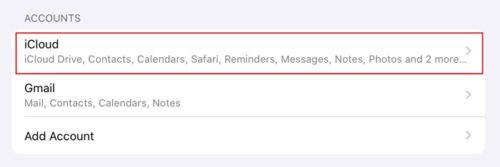
الآن ، تحتاج إلى تحديد خيار iCloud مرة أخرى في الصفحة التالية. بعد ذلك ، يمكنك العثور على كل ما تتم مزامنته عبر iCloud. تأكد(Make) من تمكين تطبيق Notes للمزامنة.
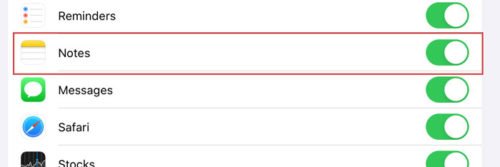
مستخدمو Mac:(Mac users: ) إذا كنت تستخدم جهاز كمبيوتر يعمل بنظام Mac(Mac) ، فأنت بحاجة إلى فتح تفضيلات النظام(System Preferences) أولاً. لذلك ، يمكنك البحث عنه باستخدام بحث Spotlight ، أو يمكنك النقر فوق شعار Apple في شريط الحالة وتحديد تفضيلات النظام . (System )بعد ذلك ، انتقل إلى خيار حسابات الإنترنت . (Internet Accounts)هنا يمكنك أن تجد iCloud على جانبك الأيسر. حدده وتأكد من تحديد خيار الملاحظات .(Notes)
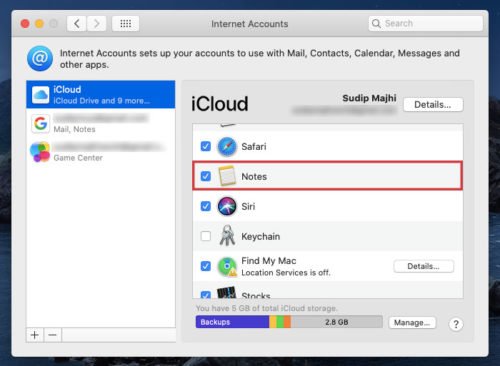
الآن ، يمكنك إنشاء أي ملاحظة ضمن حساب iCloud الخاص بك ، وستتم مزامنتها تلقائيًا. للوصول إلى هذه الملاحظات على جهاز كمبيوتر يعمل بنظام Windows(Windows) ، افتح موقع icloud.com في أي متصفح وأدخل بيانات اعتماد تسجيل الدخول الخاصة بك. بعد ذلك ، انقر فوق رمز الملاحظات(Notes) .
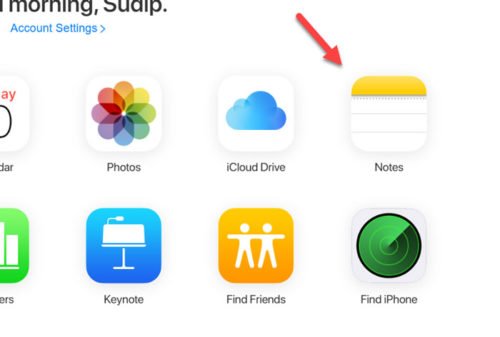
هنا يمكنك أن تجد كل الملاحظات. بغض النظر عن عدد الملاحظات التي تقوم بإنشائها ، يمكنك العثور عليها هنا على جهاز كمبيوتر يعمل بنظام Windows(Windows) . أيضًا ، عملية المزامنة سريعة ، وهذا يعني أنك لست بحاجة إلى الانتظار لفترة طويلة للحصول على الملاحظة على جهاز الكمبيوتر الشخصي الذي يعمل بنظام Windows(Windows) .
كيفية الوصول إلى iCloud Notes على نظام التشغيل Windows 10(Windows 10) عبر Gmail
للوصول إلى iCloud Notes على Windows 10 عبر Gmail ، اتبع هذه الخطوات-
- أضف حساب Gmail في جهازك.
- افتح تطبيق الإعدادات(Settings) على iPhone أو iPad.
- انتقل إلى كلمات المرور والحسابات(Passwords & Accounts) .
- حدد Gmail تحت عنوان الحسابات.
- قم بتبديل زر الملاحظات(Notes) لتمكين المزامنة.
- افتح Gmail في أي متصفح على جهاز كمبيوتر يعمل بنظام Windows(Windows) .
- ابحث عن الملاحظات(Notes)
- عرض أو حذف الملاحظات الخاصة بك.
لمعرفة المزيد عن هذه الخطوات ، يجب أن تستمر في القراءة.
اعتمادًا على جهاز Apple الذي تستخدمه ، قد تكون الخطوات القليلة الأولى مختلفة مثل الدليل السابق.
مستخدمو iPhone و iPad: (iPhone and iPad users: ) إذا كنت تستخدم iPhone أو iPad ، فتأكد من إضافة حساب Gmail بالفعل إلى جهازك. إذا لم يكن كذلك ، يمكنك الانتقال إلى Settings > Passwords والحسابات Accounts > Add Account . الآن ، يمكنك تضمين حساب Gmail الخاص بك باتباع تعليمات الشاشة.
بعد ذلك ، قم بزيارة نفس قسم كلمات المرور والحسابات(Passwords & Accounts) وحدد Gmail تحت عنوان الحسابات(ACCOUNTS) . الآن ، تحتاج إلى التأكد من تمكين زر التبديل الخاص بـ Notes . إذا لم يكن الأمر كذلك ، فأنت بحاجة إلى التبديل.
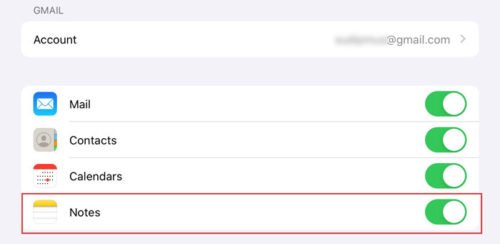
مستخدمو Mac:(Mac users: ) إذا كنت تستخدم جهاز كمبيوتر يعمل بنظام Mac(Mac) ، ولم يكن لديك حساب Gmail مضاف في جهازك ، فافتح تفضيلات النظام وانتقل(System Preferences) إلى حسابات الإنترنت(Internet Accounts) . هنا يمكنك أن تجد علامة plus (+) . بعد النقر فوق هذا الرمز ، تحتاج إلى اتباع تعليمات الشاشة لإضافته.
الآن ، قم بزيارة نفس صفحة حسابات الإنترنت(Internet Accounts) وحدد حساب Gmail من هناك. بعد ذلك ، تأكد من وجود علامة اختيار في خانة الملاحظات(Notes ) . إذا لم يكن كذلك ، عليك أن تضع علامة في المربع.

بعد الانتهاء من الخطوة الأخيرة على جهاز iOS أو Mac الخاص بك ، تحتاج إلى إنشاء ملاحظات جديدة في قسم Gmail فقط. وإلا فلن تتم مزامنتها ، ولا يمكنك العثور عليها على جهاز الكمبيوتر الذي يعمل بنظام Windows(Windows) . بافتراض أنك بدأت المزامنة ، يمكنك فتح حساب Gmail الخاص بك في أي متصفح ، والبحث عن تسمية Notes على الجانب الأيسر.
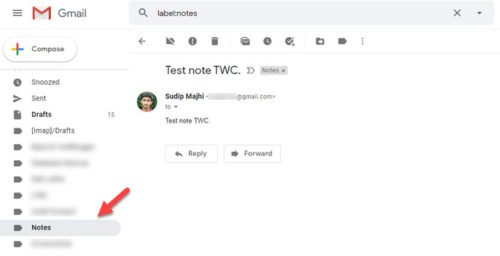
من هنا يمكنك عرض الملاحظات وحذفها.
آمل أن يساعدك هذا البرنامج التعليمي كثيرًا.
Related posts
ما هو QR code؟ ما هي QR code s المستخدمة ل؟
كيفية حظر أو إلغاء حظر شخص ما على WhatsApp
5 طرق لتحميل الملفات إلى Google Drive
كيفية إيقاف Chrome من طلب حفظ كلمات المرور
كيفية تغيير اللغة على Facebook: كل ما تحتاج لمعرفته
كيفية مزامنة Microsoft Edge على Windows و Android و iPhone
كيف يمكنني العثور على جهاز التوجيه الخاص بي IP address؟ الدليل الكامل
كيفية تغيير اللغة على iPhone or iPad: كل ما تحتاج لمعرفته
كيفية تغيير iPhone keyboard language: كل ما تحتاج لمعرفته
كيفية تشغيل iPhone 11 وثلاث طرق لإيقاف تشغيلها
كيفية نقل الصور من اي فون إلى Android (4 طرق)
ما إصدار Chrome لدي؟ 6 طرق لمعرفة ذلك
أين تذهب لقطات الشاشة؟ ابحث عنها في Windows و Mac و Android أو IOS
هل لدى iPhones NFC؟ كيف يمكنك تشغيل NFC على iPhone؟
3 طرق لجعل PDF أصغر
كيفية حذف التطبيقات على iPhone or iPad: 4 طرق
كيفية وضع Google Chrome في Dark Mode
ما iPhone لدي؟ كيفية إخبار iPhone model في 3 طرق مختلفة
كيفية إزالة هاتفك من Windows 10 (هاتف Unlink)
كيفية إجراء مكالمات Skype جماعية بالصوت والفيديو (Windows ، Android ، iPhone ، Mac)
